Kā novērst konkrētu piezīmju augšupielādi pakalpojumā iCloud un neļaut tām sinhronizēt visas jūsu Apple ierīces
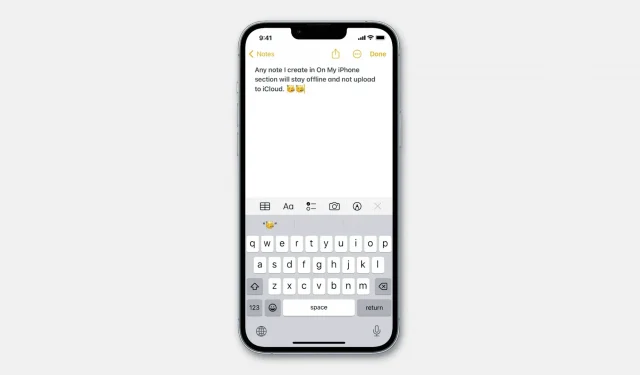
iCloud saglabā jūsu piezīmes un bezvadu režīmā sinhronizē tās ar visām jūsu Apple ierīcēm. Rezultātā piezīme, ko izveidojat iPhone lietotnē Notes, tiek nekavējoties sinhronizēta ar citu iPhone, iPad, Mac un otrādi.
Tomēr ir situācijas un dažu veidu piezīmes, kuras jūs, iespējams, nevēlaties augšupielādēt pakalpojumā iCloud un kuras ir pieejamas visur. Piemēram, jūs, iespējams, nevēlaties pārblīvēt lietotni Piezīmes visās savās ierīcēs ar dažām nebūtiskām piezīmēm. Vai arī tā var būt piezīme ar nejauši izvēlētu iepirkumu sarakstu, kuru vēlaties iegūt tikai savā iPhone tālrunī, vai īsa skice, kuru vēlaties iegūt tikai savā iPad.
Tālāk ir aprakstīts, kā izmantot vietējo kontu, lai ierīcē veiktu piezīmes. Tas ļauj saglabāt šīs piezīmes bezsaistē un novērst to augšupielādi pakalpojumā iCloud un sinhronizēšanu visās jūsu ierīcēs.

Kā neaugšupielādēt dažas piezīmes pakalpojumā iCloud un saglabāt tās bezsaistē
Pamatnoteikumi, lai to sasniegtu, ir vienkārši. Vienkārši iespējojiet kontu On My iPhone, On My iPad vai On My Mac attiecīgajās ierīcēs. Pēc tam visas šajos kontos izveidotās piezīmes netiks sinhronizētas ar citām jūsu ierīcēm un paliks tikai šajā konkrētajā ierīcē.
iPhone un iPad
Veiciet šīs darbības, lai iespējotu bezsaistes piezīmes operētājsistēmā iOS:
1) Atveriet sadaļu “Iestatījumi” un noklikšķiniet uz “Piezīmes”.
2) Ieslēdziet slēdzi blakus kontam On My iPhone.
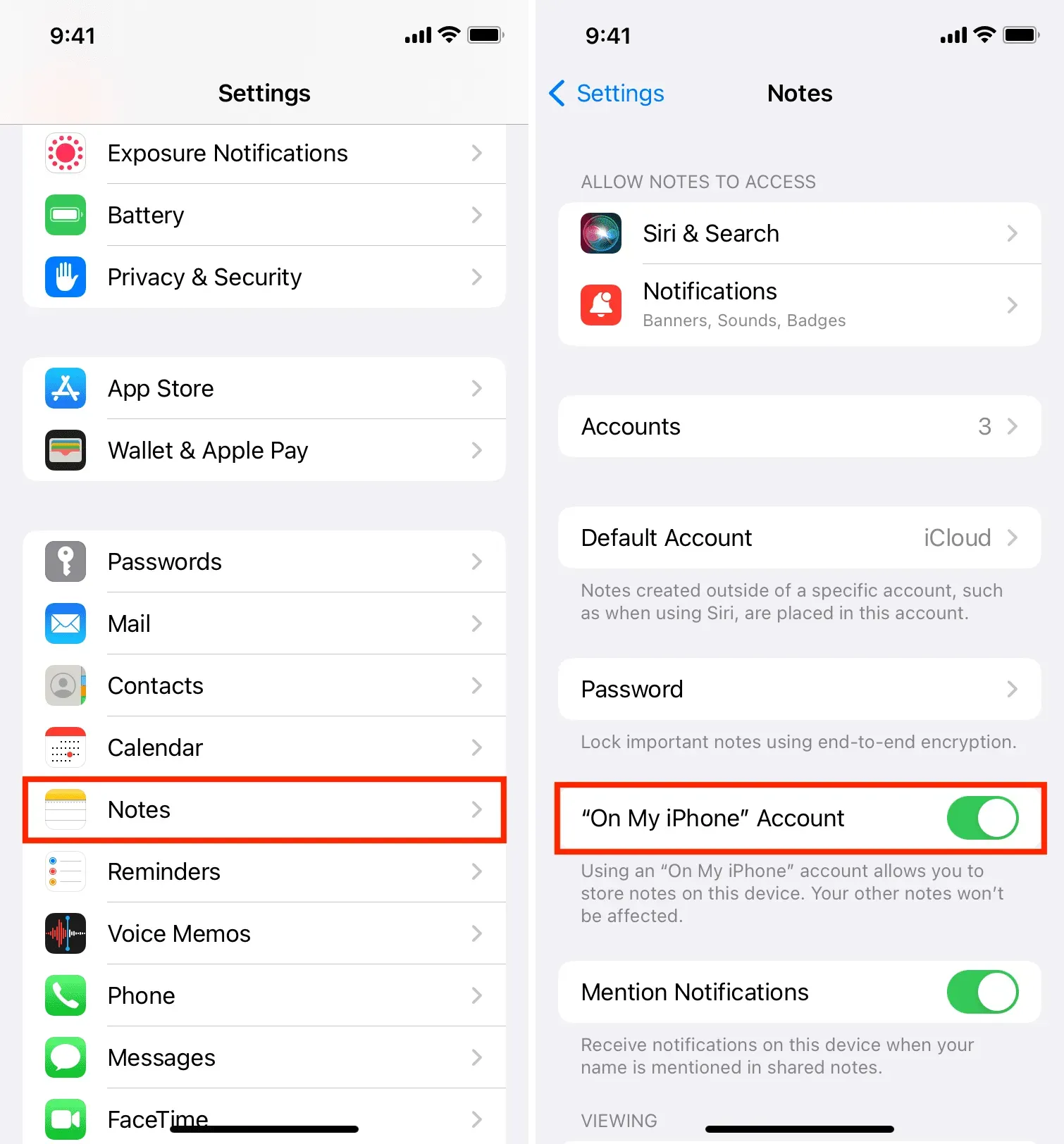
3) Atveriet lietotni Notes un, ja nepieciešams, pieskarieties pogai Atpakaļ augšējā kreisajā stūrī, lai skatītu visas piezīmju mapes.
4) Ritiniet uz leju un pieskarieties mazajai bultiņai (>) blakus On My iPhone, lai to izvērstu.
5) Noklikšķiniet uz “Piezīmes”, un turpmāk visas jūsu izveidotās piezīmes netiks augšupielādētas pakalpojumā iCloud un nebūs pieejamas citās jūsu Apple ierīcēs.
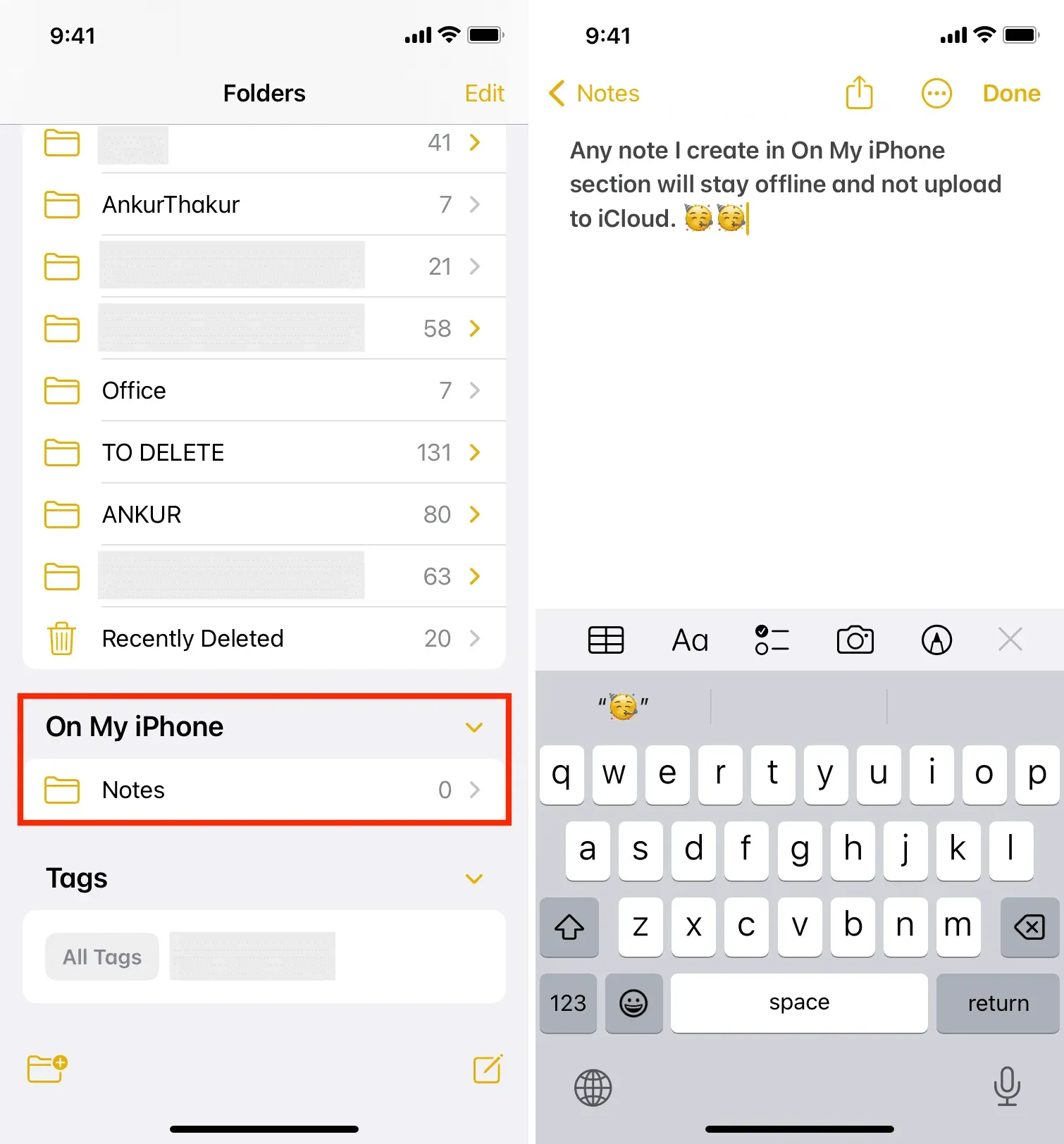
Mac
Lūk, kā iespējot bezsaistes piezīmes operētājsistēmā MacOS.
1) Atveriet programmu Notes un nospiediet Command + Comma (,) taustiņus, lai skatītu tās iestatījumus.
2) Atzīmējiet izvēles rūtiņu “Iespējot kontu manā Mac datorā”.
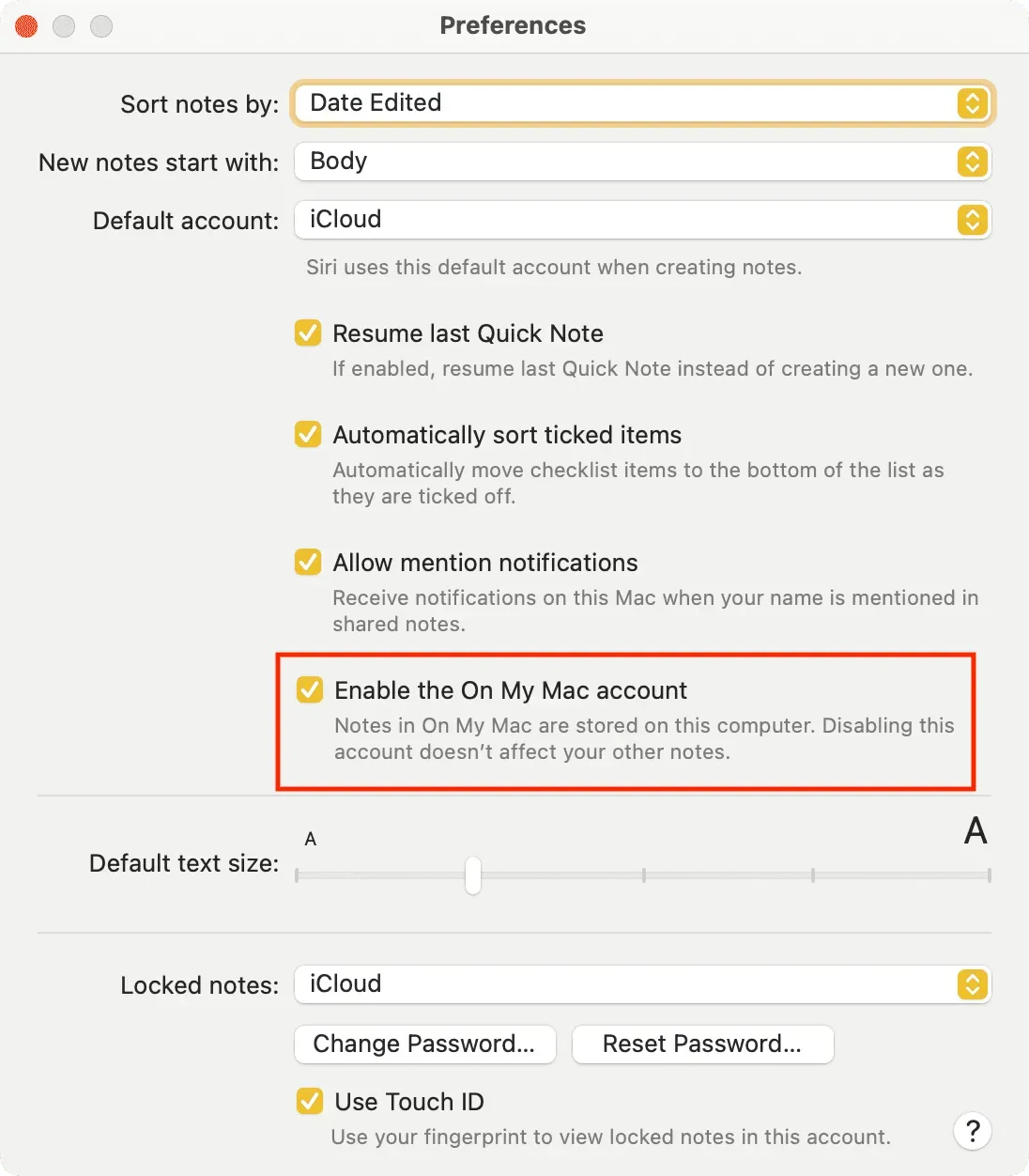
3) Dodieties atpakaļ uz lietotni Piezīmes, un kreisās sānjoslas apakšā redzēsit sadaļu On My Mac. Virziet kursoru virs tā un noklikšķiniet uz mazās bultiņas (>), lai atvērtu mapi Piezīmes.
4) Noklikšķiniet uz “Piezīmes”, un tagad visas šeit izveidotās piezīmes paliks tikai jūsu Mac datorā. Tas netiek augšupielādēts pakalpojumā iCloud.
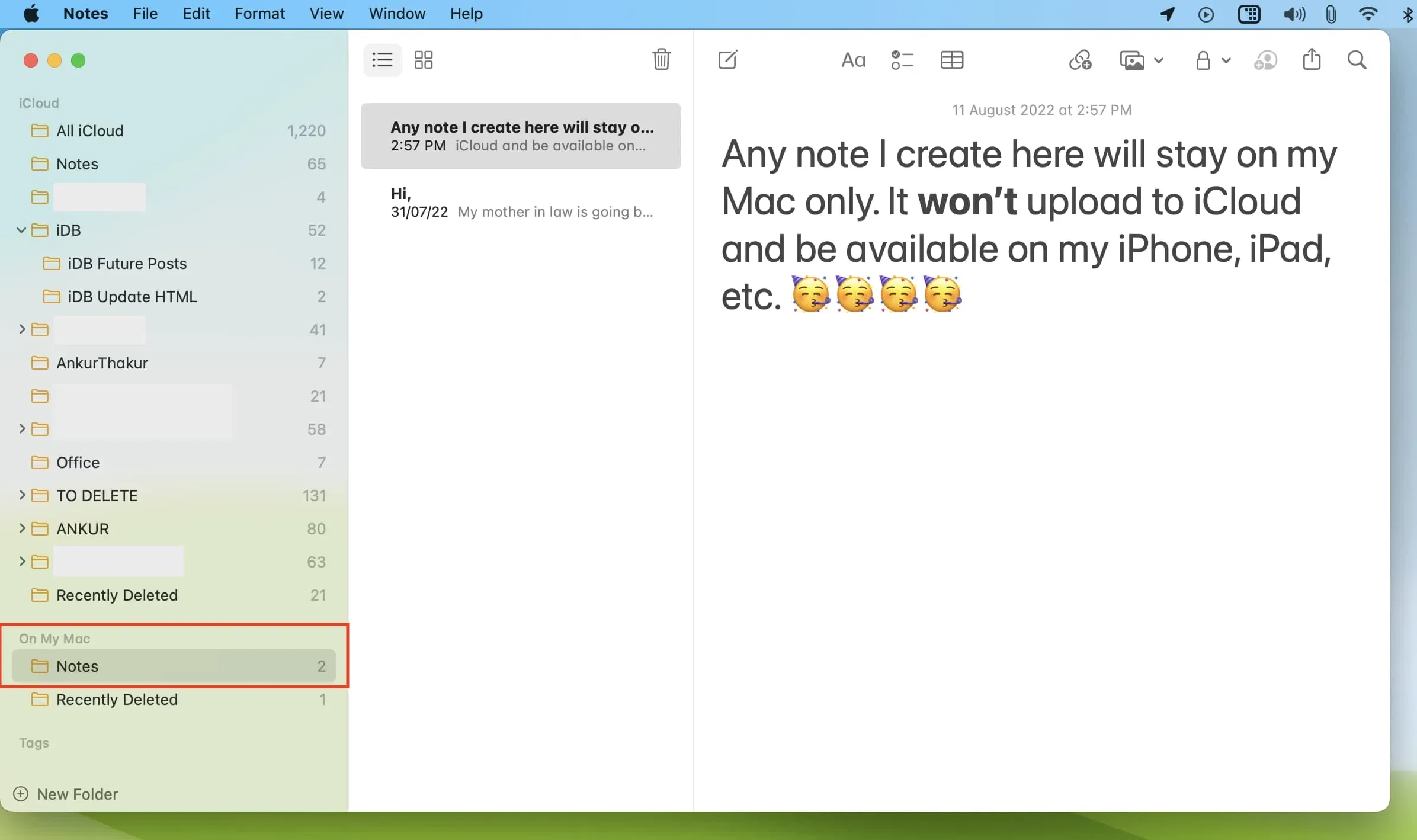
Kā padarīt esošās iCloud piezīmes bezsaistē
Veicot iepriekš minētās darbības, jūs zināt, kā rīkoties turpmāk, ja nepieciešams ierakstīt kaut ko tādu, ko nevēlaties rādīt visās savās ierīcēs. Vienkārši dodieties uz sadaļu “Manā iPhone/iPad/Mac” un izveidojiet tur jaunu piezīmi. Tik vienkārši!
Bet kā ir ar jūsu esošajām piezīmēm, kas tiek glabātas iCloud un tiek rādītas visās jūsu Apple ierīcēs? Vai pakalpojumā iCloud ir noteiktas piezīmes, kuras vēlaties izmantot bezsaistē un nodrošināt, lai tās tiktu saglabātas tikai vienā no jūsu ierīcēm, piemēram, iPhone, iPad vai Mac? Ja jā, mums ir risinājums, un tas ir vienkārši — vienkārši pārvietojiet piezīmi no iCloud uz vietējo kontu “Manā iPhone/iPad/Mac”. Parādīsim, kā.
iPhone vai iPad
Veiciet šīs darbības, lai pārvietotu iCloud piezīmes uz vietējo bezsaistes kontu:
1) Atveriet lietotni Notes un dodieties uz mapi All iCloud vai citu iCloud mapi.
2) Noklikšķiniet uz piezīmes, kuru vēlaties uzņemt bezsaistē, un noklikšķiniet uz Pārvietot.
3) Sadaļā Manā iPhone pieskarieties vienumam Piezīmes.
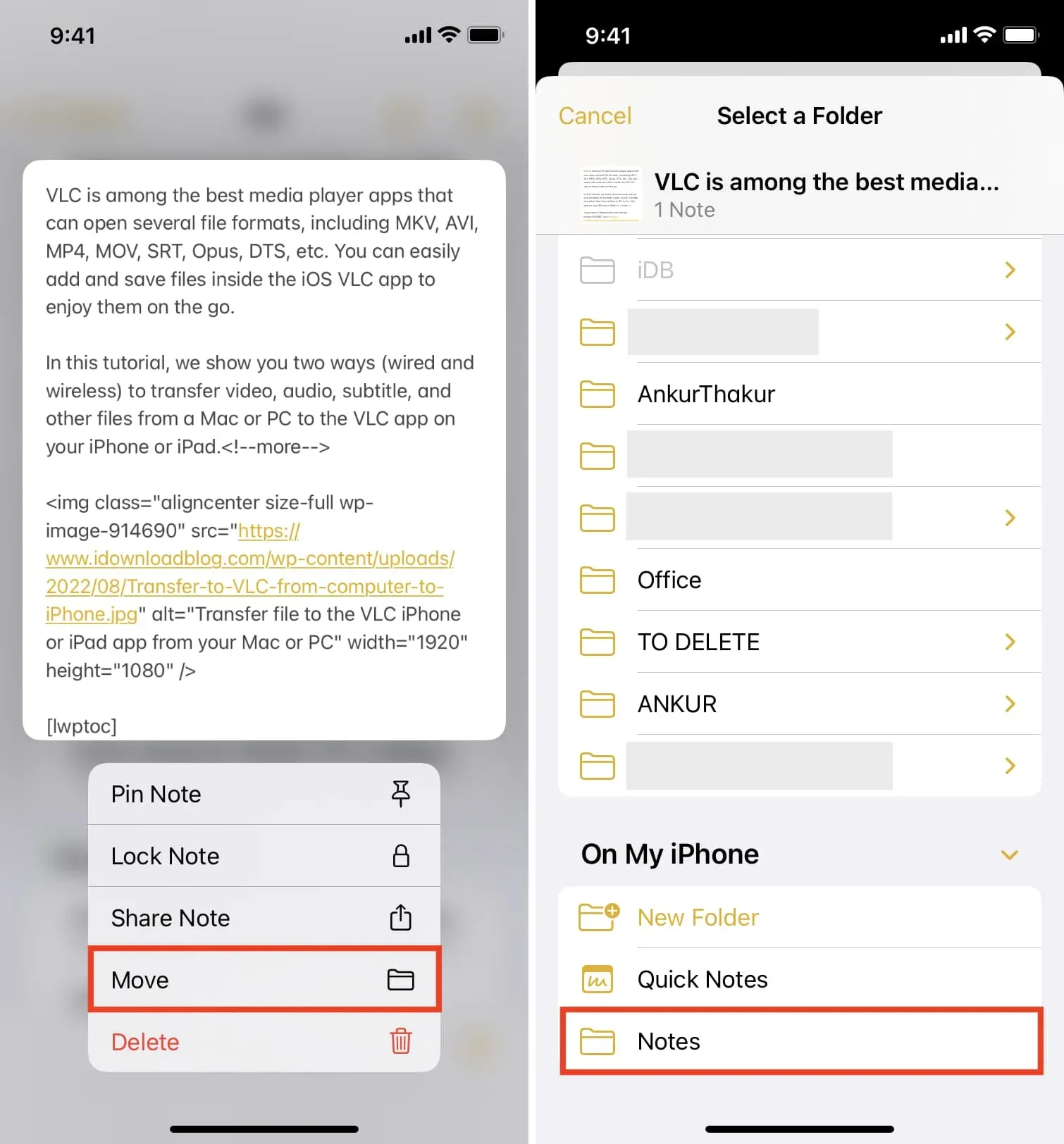
Izgatavots! Šī piezīme vairs netiek glabāta pakalpojumā iCloud un tiek saglabāta TIKAI bezsaistē šajā ierīcē. Pēc brīža šī piezīme pazudīs no visiem jūsu iPhone, iPad un Mac datoriem, kur tā iepriekš bija sinhronizēta un pieejama.
iMac
Veiciet šīs darbības, lai padarītu iCloud piezīmes tiešsaistē bezsaistē un pārliecinātos, ka tās ir pieejamas tikai vienā ierīcē, proti, šajā Mac datorā.
1) Atveriet Notes un dodieties uz All iCloud vai atbilstošo iCloud mapi.
2) Velciet iCloud piezīmi uz piezīmēm “On My iPhone” kreisajā sānjoslā.
3) Varat arī nospiest taustiņu Control un noklikšķināt uz piezīmes vai ar peles labo pogu noklikšķināt un izvēlēties Pārvietot uz > Manā Mac datorā > Piezīmes.
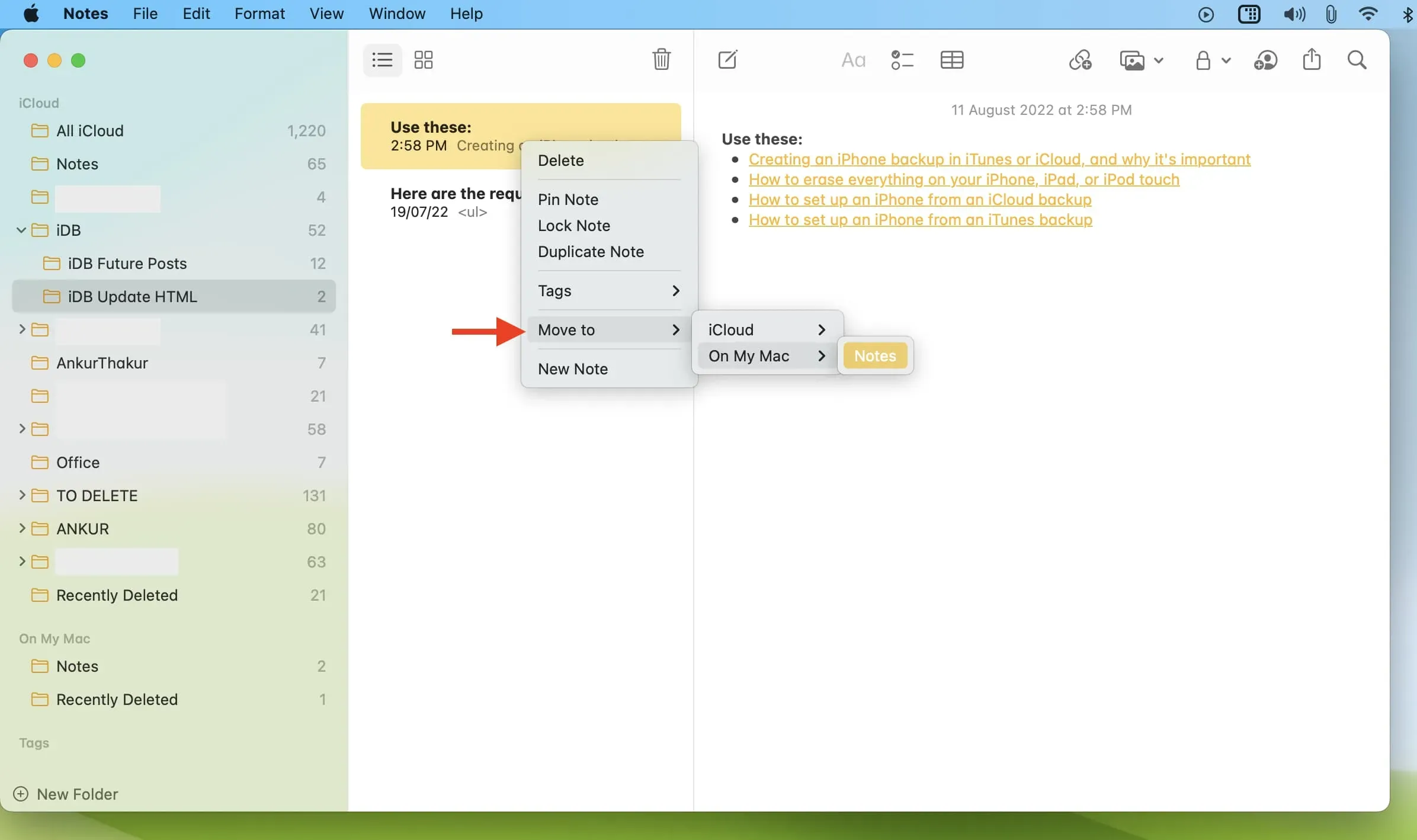
Tagad šī īpašā piezīme vairs nav jūsu iCloud, bet tikai šajā Mac datorā. Drīz šī piezīme pazudīs no pārējām jūsu Apple ierīcēm, piemēram, iPhone, iPad vai cita Mac datora.



Atbildēt